FLAC (Free Lossless Audio Codec) ist ein Format zur Audiokomprimierung ähnlich MP3. Der Unterschied ist MP3 nutzt die verlustbehaftete Komprimierungsmethode, die Audioinformationen verwirft, die wir nicht hören können. Andererseits nutzt FLAC die verlustfreie Komprimierung, wodurch die Qualität des Songs unverändert bleibt.
Es kann jedoch vorkommen, dass Probleme mit dem FLAC-Format auftreten, z. B. Inkompatibilitätsprobleme mit Ihren Geräten. Dafür benötigen Sie also die beste FLAC Konverter gibt es, die Ihnen dabei helfen, Ihre FLAC-Dateien in Formate zu konvertieren, die von Ihren Playern und anderen Geräten wie gelesen werden können MP3.
Im Allgemeinen gibt es drei Arten von FLAC-Konvertern. In diesem Blog stellen wir Ihnen 3 Desktop-FLAC-Konverter und weitere 5 Online-FLAC-Konverter zur Verfügung, die Ihnen bei dieser Aufgabe helfen.
Inhaltsverzeichnis Teil 2. Bester FLAC-Konverter [Für WinDows und Mac]Teil 3. Bester FLAC-Konverter [für Online- und Web-Player]Teil 4. Was ist der beste kostenlose FLAC-Konverter?Teil 5. Bonus: So konvertieren Sie Apple Music in FLACTeil 6. Fazit
Bei der Erkundung von FLAC-Konvertern ist es wichtig, auf die wichtigsten Funktionen zu achten, die ein reibungsloses und angenehmes Erlebnis gewährleisten. Hier listen wir 5 Funktionen auf, die wir für Sie als wichtig erachten. Schauen wir uns das einzeln an.
Durch die Priorisierung dieser Funktionen können Sie einen FLAC-Konverter finden, der Ihren Anforderungen an Kompatibilität, Audioqualität, Benutzerfreundlichkeit, Geschwindigkeit und hervorragende Ausgabeleistung entspricht.
In diesem Abschnitt haben wir die fünf besten FLAC-Konverter aufgelistet für Windows und Mac-Benutzer. Bestimmte Informationen finden Sie weiter unten. Sie können sie sorgfältig lesen und prüfen, ob es eine gibt, die Ihren Anforderungen entspricht.
Dieser FLAC-Konverter bietet seinen Benutzern mehrere Optionen zum Verwalten ihrer Musikdateien sowie zum Konvertieren in die gewünschten Formate. Ein zusätzlicher Vorteil dieses Konverters besteht darin, dass Sie mehrere Dateien gleichzeitig konvertieren und verarbeiten können, da er eine Leistung erbringt Multitasking. Das Hauptproblem ist jedoch, wenn Sie Dateien länger als 3 Minuten konvertieren, müssen Sie das Infinite Pack kaufen.
Unterstützte Eingabeformate
Unterstützte Ausgabeformate
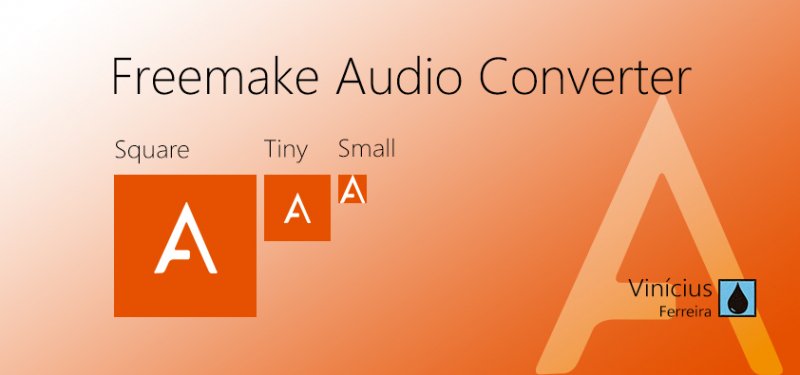
Dies ist ein FLAC-Konverter, den Benutzer verwenden können kostenlos nutzen. Die Installation ist auch schnell. Die minimale Benutzeroberfläche besteht aus Bearbeitungswerkzeugen, die Sie einfach verwenden können. Außerdem können Benutzer Audiodateien mit diesem Tool konvertieren und zusammenführen.
Unterstützte Eingabeformate
Unterstützte Ausgabeformate
Die einfache Benutzeroberfläche dieses Tools ist einfach zu bedienen und ermöglicht es seinen Benutzern, die Audiodateien, die sie konvertieren möchten, per Drag & Drop zu verschieben. Danach müssen sie nur noch das gewünschte Ausgabeformat auswählen und mit der Konvertierung beginnen.
Darüber hinaus kann der MediaHuman Audio Converter arbeite mit iTunes. Dies ist großartig, wenn Ihre Songs Mac-basiert sind.
Unterstützte Eingabeformate
Unterstützte Ausgabeformate
Suchen Sie einen überlegenen FLAC-Konverter, den Sie kostenlos nutzen können? Dann wäre SUPER eine gute erste Wahl. Es hat ein lange Liste von Formaten es kann unterstützen.
Darüber hinaus können Sie mit diesem Tool Audio aus den meisten bekannten Videoformaten extrahieren.
Unterstützte Eingabeformate
Unterstützte Ausgabeformate
Dies ist ein weiterer Konverter für Ihre FLAC-Dateien, mit dem Sie einen ganzen Ordner laden können, wenn Sie in Stapeln konvertieren möchten. Es enthält auch viele erweiterte Einstellungen.
Darüber hinaus können Sie dieses Tool verwenden, um Audio extrahieren von Videodateien sowie von CDs und DVDs. Sie können das Audio sogar online aus Live-Audio-Streams aufnehmen.
Unterstützte Eingabeformate
Unterstützte Ausgabeformate
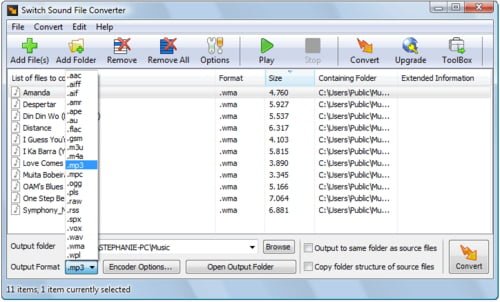
In diesem Abschnitt haben wir die fünf besten FLAC-Konverter für Benutzer von Online- und Webversions-Playern aufgelistet. Bestimmte Informationen finden Sie weiter unten. Sie können sorgfältig lesen und sehen, ob es eines gibt, das Ihren Anforderungen gerecht wird.
Convertio funktioniert für alle Plattformen und bietet eine hervorragende Leistung. Es hat ein einfaches Design, mit dem Benutzer ihre Dateien einfach konvertieren können. Mit diesem Tool können Sie Online-, Cloud- und lokale Dateien konvertieren.
Sie können auch verarbeiten 2 Dateien gleichzeitig. Die konvertierte Datei kann auf Ihrem Computer, Google Drive oder Dropbox gespeichert werden.
Unterstützte Formate:
Dies ist ein perfekter FLAC-Konverter für Benutzer, die mit Musiksammlungen arbeiten. Während des Konvertierungsprozesses können Benutzer den Namen, den Albumtitel, den Interpreten, das Genre und das Erscheinungsjahr des Songs ändern. Sie können es sogar zum Konvertieren lokaler Audiodateien und der Dateien in Ihrer Dropbox und in Google Drive verwenden.
Plus, es hat einige erweiterte Einstellungen wie Kanäle, Abtastrate, Ausblenden, Einblenden, Ausprobieren und Umkehren.
Unterstützte Eingabeformate
Unterstützte Ausgabeformate
FreeFileConvert gehört zu den einfachen Konvertern, die Sie dort finden können. Es verfügt über viele andere nützliche Tools wie Spaltung, Ver- und Entschlüsseln von Dateien.
Darüber hinaus können Sie Audio-, Video-, Bild-, Dokument-, Präsentations-, eBook-, Schrift- und Archivdateien in eines Ihrer gewünschten Formate konvertieren.
Unterstützte Dateiformate
Dies ist ein weiteres kostenloses Online-Tool zum Konvertieren Ihrer FLAC-Dateien. Dies ist sehr hilfreich, wenn Sie Ihre FLAC-Dateien einfach konvertieren möchten. Sie können Dateien konvertieren, ohne zusätzliche Software herunterladen zu müssen. Es unterstützt auch über 1,200 Konvertierungstypen.
Sie können Ihre Datei sofort entweder über Ihren Webbrowser oder per E-Mail herunterladen, sobald das Tool die Konvertierung Ihrer Datei abgeschlossen hat. Beachten Sie jedoch, dass Sie Ihre konvertierten Dateien speichern müssen innerhalb eines Tages.
Unterstützte Eingabeformate
Unterstützte Ausgabeformate

Dieser Online-FLAC-Konverter verfügt über ein einfaches Design, mit dem Sie Ihre FLAC-Dateien auf einfache Weise und kostenlos in eines Ihrer gewünschten Formate konvertieren können. Es werden auch erweiterte Konvertierungseinstellungen unterstützt, mit denen Sie eine qualitativ hochwertige konvertierte Datei erhalten können.
Mit diesem Tool können Sie die Audiokanäle, die Abtastrate und ändern Audio Bitrate. Sie können Ihre konvertierten Dateien auch zuschneiden oder teilen MP3 Dateien.
Unterstützte Ausgabeformate
Mit Ausnahme der oben genannten 10 Konverter empfehlen wir am meisten die Verwendung DumpMedia Apple Musikkonverter zum Herunterladen und Konvertieren aller Apple M4P-Songs, Alben und Wiedergabelisten MP3, M4A, M4R, MKA, AU, FLAC, AC3 und mehr zum Offline-Hören.
Da Sie auf Ihren anderen Geräten keine Apple-Musik hören können, da diese durch DRM geschützt sind, hilft dieses Tool dabei, den DRM-Schutz verschiedener Apple-Songs wie den folgenden zu entfernen, sodass Sie Ihre Lieblingssongs überall abspielen können:
Außerdem, DumpMedia Apple Music Converter ist ein leistungsstarker Apple Music Converter mit bis zu 16-facher Konvertierungsgeschwindigkeit und behält die Originalqualität Ihrer Songs bei. 100%.
Kostenlos herunterladen Kostenlos herunterladen
Nachdem wir so viele FLAC-Konverter kennengelernt haben, haben wir auch einige Tipps für Sie zusammengestellt, wie Sie mit Konvertern Audiodateien in FLAC konvertieren können. Hier sind die einfachen Schritte zum Konvertieren von Apple Music in FLAC DumpMedia Apple-Musikkonverter:
Step1. Laden Sie zuerst herunter und installieren Sie es DumpMedia Öffnen Sie nach der Installation das Programm von Apple Music. Dadurch wird auch iTunes aktiviert. Fahren Sie mit dem Konvertierungsprozess fort.
Um Ihre Songs zu kopieren, gehen Sie zum Menü „Bibliothek“ und wählen Sie „Musik“. Anschließend sehen Sie alle in Ihrer iTunes-Mediathek gespeicherten Songs und Playlists. Um auszuwählen, welche Songs heruntergeladen und konvertiert werden sollen, aktivieren Sie entweder die Kontrollkästchen neben jedem Song oder verwenden Sie die Suchleiste, um nach bestimmten Songs zu suchen.

Step2. Passen Sie als Nächstes die Ausgabeeinstellungen nach Bedarf an. Wählen Sie aus den aufgeführten DRM-freien Formaten, einschließlich MP3, AC3, M4A, M4R, AIFF, FLAC, AU und MKA. Wählen Sie FLAC als Ausgabeformat. Sie können auch die Bitrate und die Abtastrate ändern. Sie können die resultierende Datei umbenennen und den Ausgabepfad oder Zielspeicherort angeben, an dem die Dateien gespeichert werden sollen.

Step3. Um Apple Music in FLAC zu konvertieren, klicken Sie auf die Schaltfläche „Konvertieren“ in der unteren rechten Ecke des Bildschirms. Nachdem Sie die oben genannten Schritte ausgeführt haben, werden alle Apple Music-Songs heruntergeladen.

Bei der Online-Suche finden Sie viele FLAC-Konverter. Das Problem besteht darin, das richtige zu finden, das Ihren Anforderungen entspricht. In diesem Blog wurden die besten FLAC-Konverter aufgelistet, die dem Geschmack jedes Benutzers entsprechen. Probieren Sie jeden aus, bis Sie den finden, der Ihrem Geschmack am besten entspricht.
Wenn Sie übrigens nach einer Möglichkeit suchen, verschiedene Apple Music-Songs herunterzuladen, zu konvertieren und auf Ihrem Computer oder Mobilgerät zu speichern, empfehlen wir Ihnen die Verwendung DumpMedia Apple Musikkonverter. Sie können diese Software jederzeit ausprobieren.
